怎么用醒图画圣诞树?最近抖音上流行的圣诞树玩法,而且圣诞节也马上就要到了,不少人想自己画个圣诞树送给别人,或者制作短视频玩玩,但是大家不清楚画圣诞树的方法,下面是小编整理的用醒图app画圣诞树的方法,大家一起看看吧!
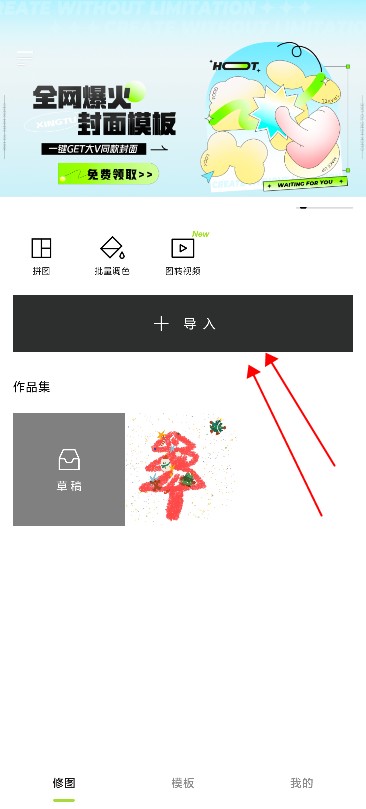
醒图画圣诞树步骤
1、打开醒图app,我们选择“导入”,如上图所示;
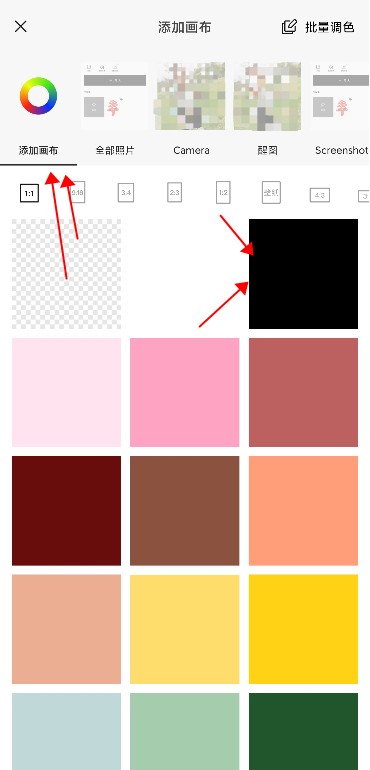
2、这个时候,我们选择“添加画布”,选择一张黑色的画布,如上图所示;
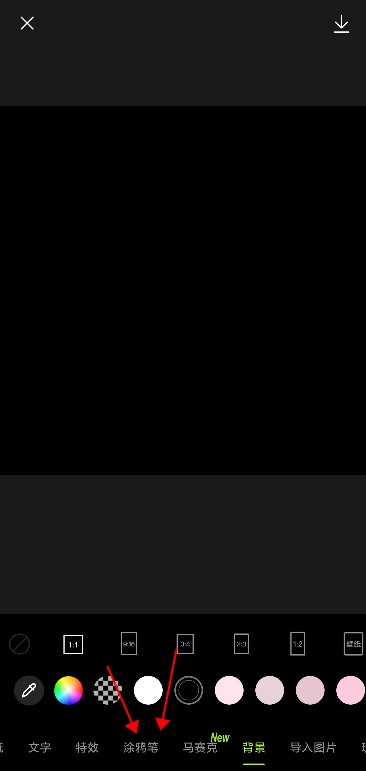
3、在最下面的工具栏,我们找到“涂鸦笔”;
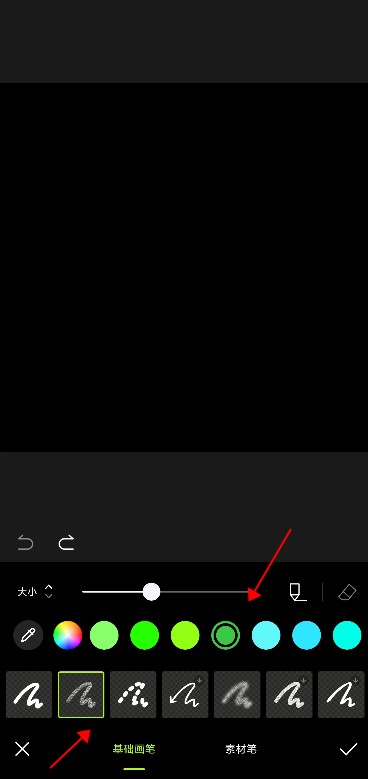
4、选择第二个画笔工具,选择画笔颜色为绿色,就可以开始画圣诞树了;
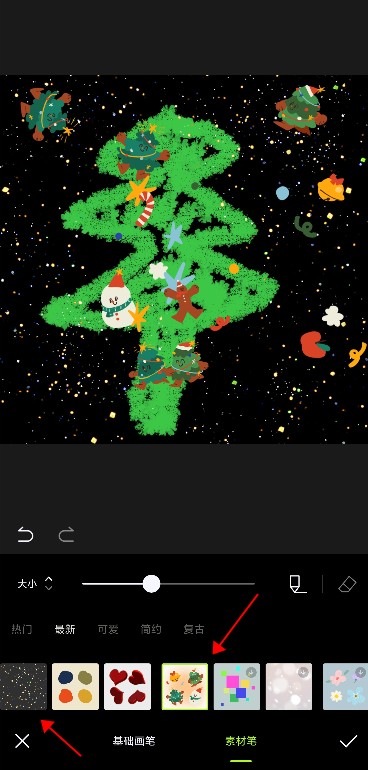
5、当我们画好圣诞树,选择最下面的“素材笔”,选择第一个和第四个素材,在画布合适的位置添加上,这样我们整个圣诞树的绘画就完成了,是不是很简单,小伙伴们赶紧打开醒图app试试吧!




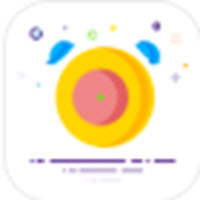


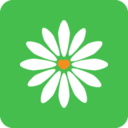


 小米有品官方下载最新版
小米有品官方下载最新版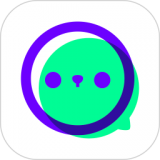 爱奇艺泡泡圈下载安装
爱奇艺泡泡圈下载安装 安居客移动经纪人app客户端下载最新版
安居客移动经纪人app客户端下载最新版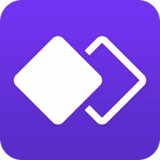 360分身大师下载最新版
360分身大师下载最新版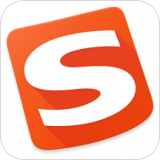 搜狗输入法手机版下载安装最新版
搜狗输入法手机版下载安装最新版 快牙app下载最新版2024
快牙app下载最新版2024 PP助手软件手机版
PP助手软件手机版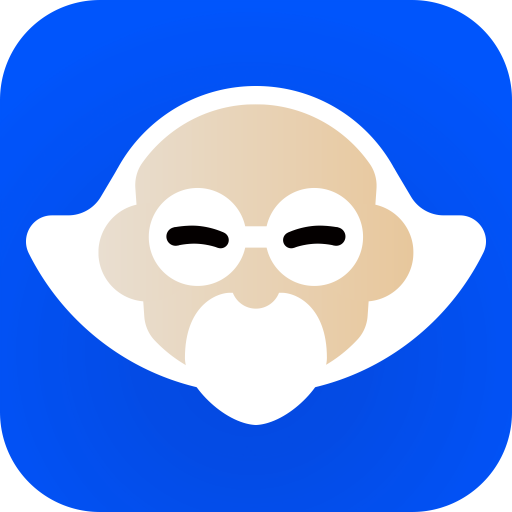 鲁大师手机版下载安装最新版2023
鲁大师手机版下载安装最新版2023 抠图合成软件
抠图合成软件 少年写字侠app
少年写字侠app 小猪二手车app最新版下载安装
小猪二手车app最新版下载安装 乐车邦app安卓版下载
乐车邦app安卓版下载 找靓机二手平台app下载
找靓机二手平台app下载 换机助手下载安卓最新版
换机助手下载安卓最新版 分期乐app最新版下载安装
分期乐app最新版下载安装 七猫免费阅读小说下载安装app
七猫免费阅读小说下载安装app 汽配直通车
汽配直通车 和彩云app
和彩云app


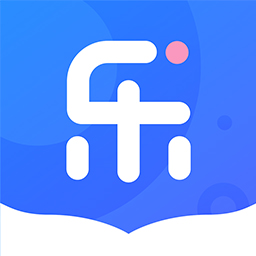


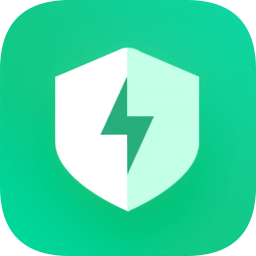

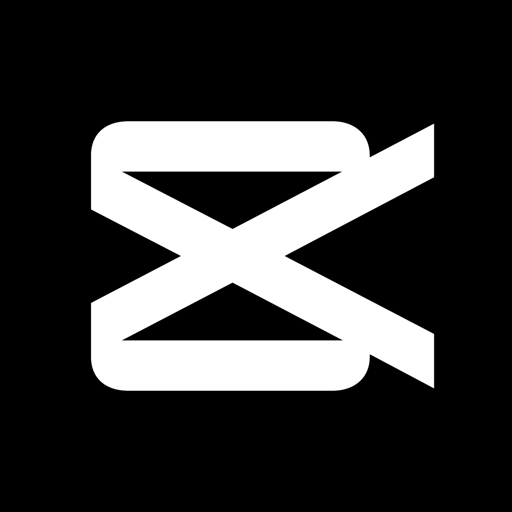


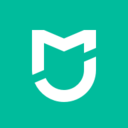



 安卓免费主题软件推荐合集
安卓免费主题软件推荐合集
 河南打车软件推荐下载
河南打车软件推荐下载
 东莞便宜好用的打车软件推荐
东莞便宜好用的打车软件推荐
 长沙便宜好用的打车软件推荐
长沙便宜好用的打车软件推荐
 永久免费追剧电视软件下载推荐
永久免费追剧电视软件下载推荐
 可视化音频波形手机软件下载推荐
可视化音频波形手机软件下载推荐